Step-by-Step Guide to Eliminating Slow FTP Speed (2020 Update)
FTP on hyvin yleinen tapa siirtää tiedostoja etäkoneelta paikalliselle työpöydälle.
tiedostonsiirtokokemuksesi on ihanteellinen, kun FTP-nopeudet on maksimoitu, mutta näin ei aina ole…
ensimmäinen vaistosi parantaa kaistanleveyttä saattaa olla maksaa siitä, mutta nopeuteen liittyy muutakin kuin vain Internet-kaistanleveys.
testaus, säätäminen ja uudelleen testaaminen saattaa olla yksi parhaista tavoista optimoida resurssisi FTP-nopeuksille.
tässä hitaiden FTP-nopeuksien poistamista koskevassa vaiheittaisessa oppaassa annamme yksityiskohtaisia tietoja, jotta voit selvittää ongelmasi ja löytää tapoja optimoida resurssisi nopeutta ja suorituskykyä varten.

Sisällysluettelo
- nopeusrajoitusten ymmärtäminen ja niiden testaaminen.
- FTP-nopeusmittarit: Mbps vs MBps vs KiB / s.
- Tutustu verkostoosi.
- etsi todellinen kaistanleveys.
- Online-FTP-testaaja.
- FTP-nopeutesi riippuu polusta ja määränpäästä.
- FTP-mekanismi ja protokollat.
- Joten, miten FTP toimii?
- vaihtoehtoja FTP: lle.
- Tiedostonsiirtomekanismit Nopeuttavat Vertailua.
- optimoimalla FTP-asiakas maksiminopeus.
- Samanaikaiset Lataukset
- Segmentoidut Lataukset.
- muita ominaisuuksia, jotka voivat parantaa FTP-nopeutta.
- miten FileZilla-siirtoja nopeutetaan?
- Miten nopeuttaa CuteFTP-siirtoja?
- askel-askeleelta opas vianmääritys hidas FTP nopeus.
- ensimmäinen testi, jonka voit tehdä, on suorittaa paikallisia FTP-nopeuksia.
- tarkistetaan Verkko.
- käytä langallista langatonta sijasta.
- nyt tarkistetaan paikallinen reititin.
- tarkista, onko sinulla VPN-tai Proxy-yhteys.
- muiden tiedostonsiirtoprotokollien ja-asiakkaiden testaus.
- Tarkista virustorjunta
- Tarkista palomuuri.
- Etsi muita sovelluksia, jotka saattavat vahingoittaa suorituskykyäsi.
nopeusrajoitusten ymmärtäminen ja testaaminen.
tieto siitä, mitä kaistanleveydeltä voi odottaa, on avain FTP-latausnopeuden optimointiin.
mutta Oletko kysynyt itseltäsi… Tarvitseeko sinun edes optimoida FTP-nopeuksia?
kun resurssit antavat eniten, ja ehkä hidas ongelma tulee toisesta päätepisteestä ”palvelimelta”, tai jostain siltä väliltä, jossa ei ole paljon kontrollia.
tutustu ensin siihen, mitä sinulla jo on käsissäsi. Tietäen mitä nopeutta odottaa antaa sinulle enemmän valvontaa ja kärsivällisyyttä siirrettäessä tiedostoja. Joten, älä kiirehdi mennä ulos ja ostaa lisää kaistanleveyttä tai tehokkaampi tietokone.
ymmärretään nopeusrajoitukset ja testataan niitä.
1.1 FTP-nopeusmittarit: Mbps vs MBps vs KiB / s.
olet saattanut ostaa tietyn kaistanleveyden paikalliselta Internet-palveluntarjoajalta, mutta saat erilaisen lukemat keskimääräisistä FTP-latausnopeustilastoista. Miksi tämä on mahdollista?
hoidetaan ensin Mbps, MBps, MB/s, KiB/s metrics confusion pois alta.
otetaan esimerkiksi Verizonin Koti-Internet-suunnitelma.
alla on kaavio mainostetusta Fios-nopeudesta (kuituoptiikka). Kuten näette, kaikki niiden nopeudet on esitetty Mbps (megabittiä sekunnissa), ja tämä on sama metriikka, jota monet muut ISP: t käyttävät. 100/100 Mbps tarkoittaa 100 Mbps latausnopeutta ja 100 Mbps latausnopeutta (symmetrinen yhteys).

kannattaa muistaa, että useimmat Internet-suunnitelmat tarjoavat epäsymmetrisiä yhteyksiä, jolloin latausnopeudet eivät ole samat kuin latausnopeudet. Yleensä, home Internet suunnitelmat tulevat suurempia latausnopeuksia, ja niiden mainokset osoittavat vain nopeampi nopeus.
joten suurimman osan ajasta, mitä tapahtuu on, että odotat 100% että mainostettu Mbps lataus-tai latausnopeudet. Internet-nopeus, jos kyseessä on 100/100 Mbps, ei ole sama kuin todellinen lataus – / selausnopeus (läpimenonopeus). Läpimeno-tai latausnopeus on todellinen nopeus, jolla vastaanotat/lähetät tietoja Internetistä / internetiin. Todellisia nopeuksia määritettäessä on otettava huomioon monia tekijöitä.
joten kun lataat sisältöä Internetistä, selaimet, FTP-asiakkaat, P2P-alustat, kaikki näyttävät sinulle erilaisia nopeusmittareita.

joten mitkä ovat FTP-asiakkaiden yhteiset kaistanleveysmittaukset?
esimerkiksi FileZilla antaa siirtonopeudet käyttäen KiB/s (kibibit per sec), joka ei ole kb/s, kuten Google Chrome tekee.

seuraava muuntotaulukko auttaa lyhyesti hahmottamaan suuruuseroja suosituilla mittareilla.
perusyksikkönä käytetään 1 Mbps (megabittiä sekunnissa).
- yksi Mbps = 1000 Kbps (kilobittiä sekunnissa).
- 1 Mbps = 125 KB/s (kilotavua sekunnissa).
- yksi Mbps = 976,5 KiB / s (Kibibiittejä sekunnissa).
- 1 Mbps = 122, 07 KiB/s (Kibytes / s).
- yksi Mbps = 0, 953674 Mib / s (Mebibiittejä sekunnissa).
- 1 Mbps = 0.125 MB/s (megatavua sekunnissa).
1.2 Tutustu Verkostoosi.
voit lisätä FTP-nopeutta tutustumalla resursseihisi, joita voivat olla koneesi, verkon läpimeno, ISP-kaistanleveys ja FTP-palvelin. Lopulta kaikki nämä verkkoresurssit muokkaavat FTP-latausnopeuksia.
tietokoneesi.
matala suoritin-ja muistitietokone voi antaa huonoja kokemuksia. Maailman tehokkain tietokone ei muuta asioita, jos kaistanleveys (putki) on rajallinen, mutta se voi parantaa kokemusta. Tyypillisesti 2 Gt RAM-muistia riittää web-selailuun. Mutta korkeampi RAM (esimerkiksi 4GB) ja parempi korkeamman resoluution grafiikkataulu takaavat sujuvan selaamisen, suoratoiston ja lataamisen. SSD varastointi on myös ratkaisevan tärkeää parantaa FTP lataukset.
käytä sitä oikeilla varusteilla, jotta saat täyden hyödyn nopeasta kaistanleveydestäsi. On selvää, että tunnet hidas FTP siirtonopeudet; jos käytät vanhaa tietokonetta yhteyden Internetiin kautta nopea kuituyhteys.
palvelut ja sovellukset.
jotkin verkossa toimivat palvelut ja sovellukset syövät kaistanleveyttäsi. Tietokoneen resurssit voivat olla tehokkaita ja terveitä, mutta ehkä olet vaativat liikaa niitä. Muut kaistanleveyttä kuluttavat palvelut, kuten suoratoisto, P2P, videoneuvottelu jne., vaikuttaa nopeus ja nopeus koko LAN.
Liikenne
liian monta kytkettyä laitetta ja lähiverkon liikenne voi aiheuttaa viivästystä. Riippumatta siitä, kuinka nopea kaistanleveys on, jos samaan verkkoon on kytketty useita laitteita, nopeus on hidas. Jokainen Internet-reitittimeen/yhdyskäytävään liitetty laite ottaa palan kaistanleveydestä. Se on kuin olisi super 5-kaistainen valtatie, mutta ruuhkautunut tonnia ajoneuvoja. Yritä muodostaa yhteys erilliseen verkkoon.
tunne lähetysmedia.
lähiverkkosi voidaan liittää WiFi-tai Ethernet-yhteyden kautta (Cat5 tai Cat 6). Jos Internet-yhdyskäytävään on kytketty Ethernet-johto, nopeus on todennäköisesti nopeampi kuin WiFi. Samassa tapauksessa, ISP yhteys linkit voivat vaihdella kaapeli, ISDN, ADSL,ADSL + 2, kuituoptiikka, T1, WiFi, laajakaista, Satelliitti, jne. Tietenkin, satelliitti kuin on 10x hitaampi kuin oma T1 tai kuituoptiikka.
1.3 Etsi oikea kaistanleveys.
useimmat Internet-palveluntarjoajat mainostavat Internet-latausnopeuksiaan Mbps: ssä. Vaikka se on teknisesti oikein, se hämmentää monia kuluttajia, koska heidän testausvälineensä näyttävät muita mittareita.
jotkut Internet-palveluntarjoajat mainostavat myös vain epäsymmetrisiä nopeuksiaan. Ne osoittavat kuinka uskomattomia niiden latausnopeudet ovat, mutta älä mainitse latausnopeuksia, jotka joskus ovat 3x hitaampia.
jos haluat tietää todellisen kaistanleveyden, mittaa se verkkotestaustyökaluilla.
nykyään on olemassa monia HTML5: n internet-kaistanleveyden analyysi-ja testausvälineitä, kuten SpeedTest.net, speedof.me, fast.com, jne. Onneksi, useimmat näistä työkaluista ovat ilmaisia ja ajaa web-selaimen kautta. Vältä Java-tai Flash-pohjaisten nopeustestipalvelujen käyttöä, sillä ne eivät ole niin tarkkoja kuin HTML5-työkalut.
Käyttäen Speedtestiä.
- saadaksesi lisää tarkkuutta, Yhdistä suoraan Internet-yhdyskäytävään Cat5-tai Cat6-Ethernet-kaapelilla. Vältä Wifi. Käynnistä myös tietokoneesi ja reitittimesi uudelleen ennen testausta saadaksesi tarkemman testin.
- pidä mielessä, että paikallisverkossa tulee olemaan ruuhkia ja mahdollinen kaistanleveyden rajoittaminen paikalliselta Internet-palveluntarjoajalta. Ennen testin suorittamista Pysäytä kaikki, mikä verottaa nettiyhteyttä, kuten suoratoisto tai P2P.
- yksi suosituimmista kaistanleveystestausvälineistä on Ooklan SpeedTest. Tämä online-testi antaa sinulle keskimääräisen lataus – / lähetysnopeuden ja ping-ajat.
- sekaannusten välttämiseksi nopeusmittareita voi muuttaa Mbps: stä kbps: ksi (tai päinvastoin).

testi on ilmainen, joten suorita sitä niin paljon kuin tarvitset. Itse asiassa, se on hyvä idea käyttää sitä eri aikoina, ja eri laitteiden, kuten mobiili, tabletti, pöytätietokoneet, jne.
jos nopeustuloksesi on pienempi kuin sen pitäisi olla, yritä käynnistää laitteesi, myös reititin uudelleen. Jos kaistanleveys on edelleen hidas eikä se, mistä maksat, ota yhteyttä palveluntarjoajaasi.

Nopeustestaajat, kuten OOKLAN SpeedTest-työ HTML5: llä ja laajalla maantieteellisesti hajautettujen palvelinten verkostolla (yli 1000). Asiakas muodostaa yhteyden palvelimeen, lähettää pingin ja mittaa edestakaisen matkan ajan.
antaako HTML5-nopeustesti samat tulokset kuin FTP-nopeudelle?
nämä työkalut toimivat TCP: n kautta HTTP-varajärjestelmällä. Asiakas mittaa ping-edestakaisen matkan ajan millisekunneissa ja suorittaa sitten latausnopeustestin.
se luo useita yhteyksiä palvelimeen portin 8080 kautta ja lataa sitten pienen datapalan. Ajan myötä testi kasvattaa tiedoston kokoa ja puskuria, jotta yhteys stressataan.
riippumatta protokollasta, jolla yhteys muodostetaan, sen ylimeno vaikuttaa hieman verkon nopeuteen; onneksi HTML5-testeissä käytetään TCP: tä, joka on sama FTP: n käyttämä siirtoprotokolla.
1.4 Online-FTP-testaaja
jos sinulla ei ole palvelinta siirtonopeuksien testaamiseen, voit käyttää ilmaista online-FTP-palvelinta. Suosittu ja luotettava FTP online-testaaja on, Tele2Speedtest.
voit selvittää enimmäisnopeutesi ylä-ja alavirtaan ilman käyttäjätunnusta ja salasanaa. Huomautus: kun lataat tiedoston, heidän palvelunsa poistaa sen välittömästi (mutta älä koskaan lataa arkaluonteisia tietoja). Voit myös kirjautua anonyymisti mistä tahansa FTP-asiakasohjelmasta.

heidän palvelunsa avulla voit testata FTP: tä eri menetelmillä. Testaa lähetys / lataus siirtonopeudet erilaisilla testitiedostoilla HTTP: n tai FTP: n kautta. Heidän FTP-nopeustestipalvelimensa on turvallinen ja nopea. Se ylläpitää suurta nopeutta lähes 10Gbps.
voit kirjautua millä tahansa FTP-asiakkaalla ilman käyttäjätunnusta/salasanaa ja testata FTP: n lataus-ja latausnopeuksia.

1.5 FTP-nopeutesi riippuu polusta ja kohteesta.
polku ja sen kohde (FTP-palvelin) saattavat myös rajoittaa FTP-siirtonopeuttasi. Jos FTP-palvelin sijaitsee eri puolilla maailmaa, tulee varmasti viive. Myös, jos palvelin on jaettu muille käyttäjille ja sen nopeus on rajoitettu, todennäköisesti huomaat hitaampia nopeuksia. FTP-nopeuteen voi vaikuttaa myös sen reitti ja raskas liikenne.
tunne FTP-palvelin ja sen polku.
- ymmärrä FTP-asiakkaan ja palvelimen maantieteellinen etäisyys. Maantieteellinen etäisyys on tärkeä tekijä palvelin / asiakas sovelluksia, kuten FTP. Jos FTP-palvelin on samassa fyysisessä verkossa, latausviiveet ovat minimaaliset. Mutta jos palvelin istuu toisella puolella maailmaa, latausviiveet kasvavat dramaattisesti.
jos et muuta FTP-palvelimen naapuriin, täällä ei ole paljon tehtävissä. Mutta fyysisen etäisyyden tunteminen auttaa sinua ymmärtämään lisäajan viivästymisen, jota sinun pitäisi odottaa.
- onko FTP-palvelin omistettu vai jaettu? Omalla FTP-palvelimella voit nauttia suurimmasta nopeudesta ja suorituskyvystä. Mutta jos jaat sen muille käyttäjille, siivu nopeutta ja kapasiteettia rajoitetaan ja jaetaan jokaiselle käyttäjälle. Jaetulla FTP-palvelimella voi olla maksiminopeus yhteyttä kohti, mikä rajoittaa nopeutta.
nopeuden odottamisen välttämiseksi RapidSeedbox tarjoaa edullisia, nopeita ja luotettavia dedikoituja ja rajoittamattomia palvelimia. Emme rajoita FTP-nopeuksia palvelimelta asiakkaalle.
- onko FTP-palvelin rajoitettu? FTP-palvelin, jota lataat/lataat, saattaa rajoittaa FTP-nopeuksia. Esimerkkinä voidaan mainita webhotellipalvelut, kuten Godaddy, jolla on maine FTP-palvelinten nopeuden rajoittamisesta. Ne yleensä alentavat sisäisen siirtopuskurin kokoa ja pistorasiapuskurin kokoarvoja.
selvitä ja varmista, että FTP-palvelin ei rajoita lataus – /latausnopeutta.
Ajatellaanpa Päiväruuhkia.
jos yrität ladata jotain Internetistä kello 18-21 välisenä aikana, osut todennäköisesti Internetin ruuhka-aikaan. Tuhannet muut käyttäjät paikallisessa verkossa tai ISP saattaa käyttää P2P, katsomassa streaming TV, tai pelaa videopelejä.
seuraava kaavio voi antaa paremman kuvan. Internet-ilmiöitä tutkivan Sandvinen mukaan Netflixin kaistanleveydessä (punaiset vs. siniset viivat) tapahtui merkittävä muutos House of Cardsin (viikonloppuna) julkaisun jälkeen. Seuraavassa kuvassa näkyy, kuinka kaistanleveys oli kylläinen ruuhka-aikoina, kun se laski dramaattisesti noin 2: 00 AM.

vaikka ISP: n pitäisi pystyä varaamaan ja sovittamaan ostamasi kaistanleveys esimerkiksi suoratoistoa varten, sen koko verkkoinfrastruktuuri kärsii päiväsaikaan tapahtuvista ruuhkista ja odottamattomista tapahtumista (kuten House of Cards-ohjelman käynnistämisestä).
jos olet suuri FTP-käyttäjä, vältä ruuhka-aikaa. Tunnit välillä 2: 00 ja 10:00 on pienin paikallinen liikenne vaeltaa ympäri Internetiä.
FTP-mekanismi ja protokollat.
FTP (File Transfer Protocol) on yksi vanhimmista tavoista siirtää tiedostoja. Sitä käytetään yleisesti verkkosivujen lataamiseen / lataamiseen web hosting-palveluihin, sisällön lataamiseen Internetistä, tiedostonjako-järjestelmänä yrityksissä ja paljon muuta.
joissakin tapauksissa FTP on kriittinen joillekin sovellustoiminnoille. Sillä on yksi tärkeimmistä rooleista Nousijajoukkueessa eli VPS: ssä. Hyvä tiedostonsiirtonopeus takaa hyvän käyttökokemuksen. FTP on usein ensisijainen tapa ladata sisältöä etäpalvelimelta paikalliselle asiakkaalle. Tämä johtuu siitä, että FTP-portti ei ole tukossa, tai sen liikennettä ei kurista ISP.
2.1 Joten miten FTP toimii?
FTP toimii asiakas – /palvelinsovelluksena. Niin kauan kuin molemmilla on yhteys, ne voivat siirtää tiedostoja keskenään. FTP käyttää TCP/IP (Transmission Control Protocol / Internet Protocol) – viestintämallia tietojen siirtämiseen palvelimelta asiakkaalle sen sijainnista riippumatta.
FTP käyttää porttia 21 eikä tarjoa mitään salausmekanismeja, mikä tarkoittaa, että se lähettää kaiken tiedon selkeällä tekstillä, mukaan lukien salasanat.
FTP-asiakas tarjoaa:
- kirjautumistiedot.
- FTP-komennot.
- ja selaa hakemistoa
FTP-palvelin tarjoaa:
- tunnistautuminen.
- Hakemistonäyttö
- Porttimääritys.
havainnollistaa, FTP-toiminnallisuus, mennään suosittu sovellus: Seedbox / VPS.
- seedbox-palveluntarjoaja antaa tunnistetiedot ja IP: n, jotta Seedbox voidaan käyttää etänä (FTP-palvelimella) tietokoneesta (FTP-asiakas).
- kirjaudut sisään etänä tietokoneeltasi.
- seedboxista voi ladata ja tallentaa mediasisältöä. Seedboxin FTP-palvelin tarjoaa todennuksen, näyttää hakemiston ja määrittää portit (21, 22 jne.)
- Yhdistä tietokoneelta FTP-asiakasohjelman avulla seedboxin FTP-palvelimeen. FTP-asiakas ottaa kirjautumistiedot, voit lähettää FTP-komentoja ja selata FTP-palvelimen hakemistoa.

2.2 vaihtoehtoja FTP.
on myös FTPS (FTP Secure tai FTP-SSL), joka on standardi FTP, johon on lisätty tietoturva perusteellisia TLS/SSL-salausmekanismeja. Toinen yleinen menetelmä on SFTP (SSH File Transfer Protocol,), joka toimii SSH-protokollan kautta ja tarjoaa vankemman tietoturvan. Ja jopa HTTP (HTTPS) käytetään usein vaihtoehtona FTP.
Tiedostojen siirtoprotokollat määritellään FTP-palvelimella. Asiakkaan on sopeuduttava näihin olosuhteisiin.
2.3 Tiedostonsiirtomekanismit Nopeuttavat Vertailua.
vaikka FTP on vielä olemassa, sitä ei turvallisuussyistä suositella. FTP itsessään voi olla hyvin epävarma, koska se lähettää salasanoja pelkällä tekstillä. FTP: tä käytetään kuitenkin edelleen LANs-verkoissa tai erillisissä verkoissa.
tämän puutteellisen salauksen ja alhaisen yleiskulun vuoksi FTP on hieman nopeampi kuin muut protokollat.
mutta nopeus ei ole tärkein tekijä, joka erottaa FTP: n, SFTP: n, FTPS: n ja HTTP: n. Verkon nopeus voi rajoittaa sinua enemmän kuin protokollien ylimeno.
seuraavassa osiossa vertaamme lyhyesti suosittujen siirtomekanismien, FTPS: n, SFTP: n ja HTTP: n nopeutta.
FTPS vs. SFTP.
jopa FileZilla varoittaa, FTP itsessään ei sisällä minkäänlaista salausta ja on epävarma. Muita siirtomekanismeja suositellaan tavallisen FTP: n kautta. Valitse joko FTPS tai SFTP (määritettynä palvelimella).
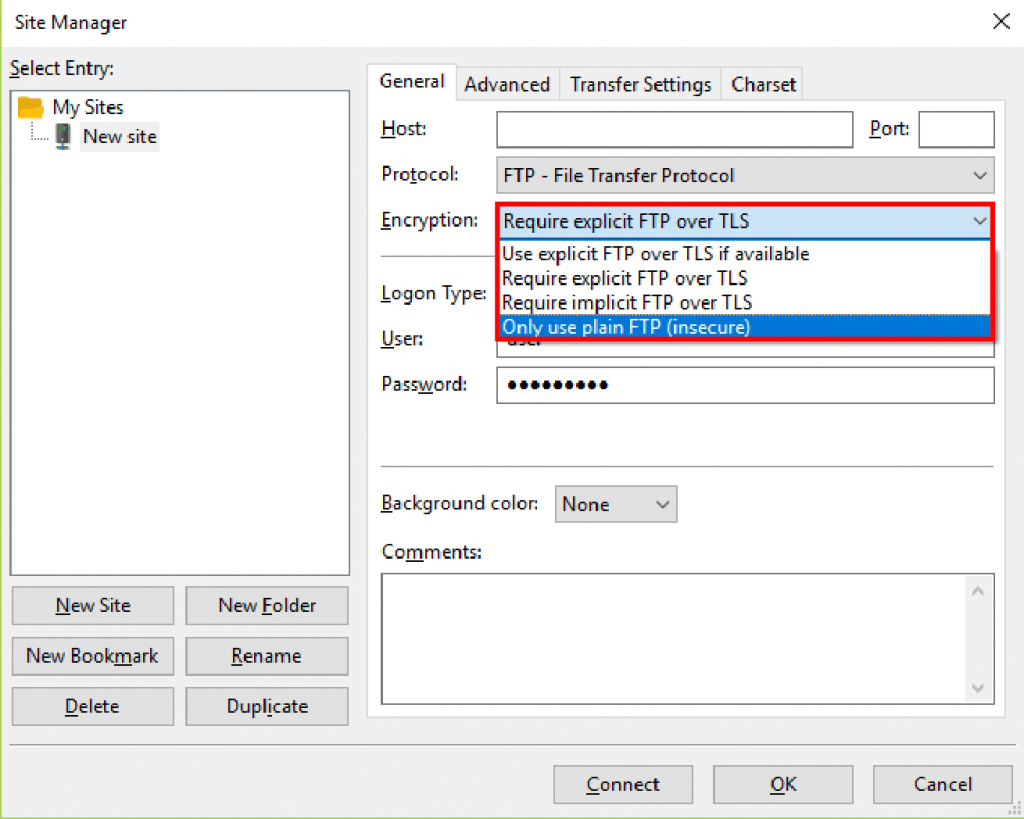
FTP/SSL (FTPS) on FTP: n laajennus, joka lisää tuen SSL/TLS-salaukselle. On tulossa normi käyttää FTPS sijasta perinteisen FTP.
SSH-siirtoprotokolla (SFTP) ei liity FTP: hen ja toimii hyvin eri tavalla. SFTP käyttää kiinteää ikkunakokoa, joka voi rajoittaa nopeutta. SFTP vaatii myös vain yhden portin 22 yhteyden muodostamiseen, joten se on palomuureille ystävällisempi.
- näiden kahden menetelmän (FTPS ja SFTP) suurin ero on toiminnallisuus. On paljon enemmän yleiskustannuksia meneillään FTPS koska se tarvitsee useita satamia. Aina kun uutta siirtotiedostoa pyydetään, FTPS tarvitsee uuden portin datakanavalle. Tämän positiivinen puoli on se, että ohjaus-ja datakanavat toimivat asynkronisesti kahdessa eri liitännässä; tämä eristäminen datakanavassa tekee siirroista paljon nopeampia.
- toisaalta SFTP tarvitsee yhden porttinumeron kaikkeen viestintään, mikä helpottaa sen varmistamista ja vähentää kustannuksia. Mutta ottaa sama kanava ohjaus ja data voi osoittautua hieman hitaampi.
- FTPS on sopivampi protokolla massoille tai laajemmalle yleisölle, kun taas SFTP: tä käytetään yleisesti rajatulle käyttäjämäärälle.
Rapidseedboxin FTP-palvelimet tukevat molempia protokollia. Lue tästä oppaasta, miten kirjaudut Seedboxiin SFTP: n avulla. Katso seuraavasta oppaasta lisätietoja siitä, miten kirjaudut Seedboxiin eksplisiittisellä FTPS: llä.
FTPS vs HTTP (ja WebDAV).
mitkä ovat suurimmat nopeuserot HTTP-pohjaisen WebDAV: n ja FTPS: n välillä? Molemmat protokollat palvelevat samaa tarkoitusta, mutta ovat hyvin erillisiä toiminnallisuudeltaan ja nopeudeltaan.
Web-based Distributed Authority and Versioning (WebDAV) on HTTP: n laajennus. WebDAV avulla käyttäjät voivat hallita tiedostoja etäpalvelimella. Koska se on HTTP-pohjainen, se ei tarvitse enemmän palomuuriportteja olla auki, muut kuin yhteinen portti 80.
FTP-asiakastyökalut, kuten CyberDuck, tukevat Webdavia.

- WebDAV putkittaa useita siirtoja yhden TCP-yhteyden yli (yksi ohjaus – /datapistoke). Sen ei tarvitse luoda monia kanavia, kun lataat monia tiedostoja, kuten FTPS tekee. Tämä TCP-yhteys voi olla pysyvä, joten WebDAV voi tarjota nopeampia kuin FTP siirrettäessä monia pieniä tiedostoja. Ei ole tarvetta luoda kanavaa jokaiselle tiedostolle, joten overhead on paljon pienempi.
- WebDAV on monia etuja verrattuna FTPS, kuten palomuurin ohittaminen, GZIP Pakkaus, todennus NTLM tai Kerberos, ja ominaisuuksia, kuten osittainen lataukset, lukitus, ja etätiedostojen muokkaus.
- yksittäisessä tiedostonsiirrossa webdavin ja FTP: n nopeuden pitäisi olla suurin piirtein sama. Molemmat protokollat siirtävät tiedoston TCP-liitännän yli, mutta kun siirrettäviä pieniä tiedostoja on paljon, WebDAV voi osoittautua paljon nopeammaksi.
Muut Tiedostonsiirtomekanismit.
- FTP vs SCP. SCP (Secure Copy Protocol) käyttää SSH: ta (samanlainen kuin SFTP). Tämä protokolla on suunniteltu kertaluonteiseen siirtoon asiakkaan / palvelimen välillä verkossa. SCP: llä ei ole kykyä luetteloida kansioiden sisältöä, hallita tiedostoja jne.SFTP: n tapaan. Sen ainoa tehtävä on siirtää dataa. Nopeuden osalta SCP on samanlainen kuin SFTP ja yleensä hieman hitaampi kuin FTP (FTPS).
- FTP vs Rsync. Rsync on tietokonesovellus, jota käytetään tiedostojen siirtämiseen ja synkronointiin tietokoneen ja ulkoisen kiintolevyn tai palvelimen välillä verkon poikki. Se vertaa muutos kertaa ja koko tiedostoja ja kopioita (tai poistaa) mitä tarvitaan. Rsync pakkaa tietoja GZIPILLÄ, ja mahdollisuuksien mukaan se lähettää vain Delta-kopioita minimoidakseen verkon käytön. Rsync on kädet alas, paljon nopeammin, jos on osa tiedoston kohde. Mutta se on samanlainen FTPS on siirto alkaa nollasta.
- FTP vs P2P: Peer 2 Peer (P2P) on täysin erilainen kuin FTP. Ensinnäkin, P2P ei toimi asiakkaan / palvelimen malli; se käyttää palvelimettoman verkon. P2P-sovellus käyttää hajautettua arkkitehtuuria, joka jakaa työkuorman vertaisten kesken. P2P: llä on paljon etuja FTP: hen verrattuna toiminnallisuuden ja nopeuden suhteen, mutta sitä ei yleisesti hyväksytä torrenttien käytön vuoksi. Suosittu P2P-tiedostojen synkronointityökalu on Resilio Sync (Btssync).
optimoimalla FTP-asiakas maksiminopeus.
niin nyt, että ymmärtää oman verkon rajoitukset ja erilaiset siirtomekanismit.
miten voit nopeuttaa FTP-latausnopeutta?
suurin osa FTP-asetuksista ja rajoituksista tapahtuu FTP-palvelimen kautta. Silti on vielä joitakin asiakkaan optimointeja, jotka voivat parantaa nopeutta.
aloitetaan muutamista suosituista FTP-asiakkaista löytyvistä asetuksista ja ominaisuuksista, jotka voivat auttaa parantamaan nopeutta: suosituimpia ovat samanaikaiset lataukset ja segmentoidut lataukset. Nämä ominaisuudet ovat yleensä saatavilla vain FTP ja ovat jotain ei löydy HTML.
3.1 Samanaikaiset Lataukset.
tunnetaan myös nimellä multi-thread downloads. Tämän ominaisuuden avulla voit ladata useita tiedostoja useilta etäpalvelimilta samanaikaisesti samanaikaisten yhteyksien kautta.
FTP-palvelimet rajoittavat jokaisen istunnon enimmäislatausnopeuteen. Optimoidaksesi FTP-nopeuden asiakaspuolella, lisää rinnakkaisuutta (samanaikaisia latauksia) tai säädä ”maksimaalisia samanaikaisia siirtoja.”Tämä ominaisuus ohittaa joitakin palvelimen määrittelemiä rajoituksia.
samanaikaiset lataukset lisäävät FTP-nopeutta sallimalla useita samanaikaisia yhteyksiä palvelimeen. Tämän ominaisuuden tarkoituksena on ladata useita tiedostoja (kansio) samanaikaisesti.
FTP-asiakkaat, jotka tukevat samanaikaisia latauksia: BitKinex ja FileZilla.
3.2 Segmentoidut Lataukset.
tunnetaan myös usean lähdekoodin tiedostonsiirtona. Segmentoidut lataukset toimivat samalla tavalla kuin P2P-siirtomenetelmä, koska se käyttää parvia tiedostojen siirtämiseen.
segmentoidut FTP-lataukset hajottavat tiedoston pienempiin osiin, lataavat jokaisen palan erillisellä yhteydellä ja yhdistävät jokaisen tiedoston yhdeksi, kun se on valmis.
esimerkiksi yrität ladata yhden tiedoston 1 MBps: n nopeudella, mutta saat rajoituksen vain 100KBps: iin. Ominaisuus hajottaa yksittäisen tiedoston kymmeneen osaan, joista jokainen vaatii erillisen yhteytensä. Jos jokainen tiedosto voidaan ladata 100kbps, voit saavuttaa 10x nopeus. Sovellukset kuten uTorrent käyttävät samanlaista kaavaa.
jotkut segmentoituja Latauksia tukevat FTP-asiakkaat ovat CuteFTP Pro ja Smart FTP Pro.
3.3 muita ominaisuuksia, jotka voivat parantaa FTP-nopeutta.
- FTP-Nopeusrajoitukset. Varmista, että FTP-asiakasohjelmassa ei ole lataus – /lähetysnopeuden rajoitusta. Nopeusrajoitusparametrissa on myös Pursketoleranssi, joka voi auttaa alhaisen latenssin liitoksissa. Räjähteen toleranssin asettaminen erittäin korkeaksi mahdollistaa Burstyn (piikkisen) nopeussiirron tasaisten nopeuksien sijaan.
- FTP passiivinen vs aktiivinen tila. Jos FTP-asiakas on NAT: n (proxy tai VPN) takana, FTP-passiivinen tila on määritettävä. Passiivinen tila on yleensä hitaampi kuin aktiivinen. Jos FTP-asiakas on suoraan yhteydessä Internetiin ja oma IP-osoite, Aktiivinen FTP-siirtotila voi tarjota nopeampia nopeuksia.
3.4 Miten nopeuttaa FileZilla-siirtoja?
jos haluat muuttaa FileZillan samanaikaisia siirtoarvoja, siirry kohtaan Muokkaa > Asetukset > siirrot > . Huomaa ”maksimaaliset samanaikaiset siirrot” – kohdassa, että Filezillalla on suurin arvo 10.
- varmista, että tämä arvo on korkea, jotta näet parannuksen tiedostojen siirtonopeudessa. Yli 10: n arvon käyttäminen ei ole Filezillassa mahdollista, koska samanaikaiset arvot saattavat rasittaa FTP-palvelimia.
- alla oleva ”Limit for concurrent downloads and uploads” – asetus voi luoda tasapainoisia latauksia ja Latauksia. Jos esimerkiksi rajoitat samanaikaiset lataukset 3: een, voit ladata vain 3 tiedostoa kerrallaan. Jos rajoitat samanaikaiset lataukset 7: ään, et voi ladata enempää kuin 7 tiedostoa samanaikaisesti.

- tarkista, onko FTP-asiakasohjelmallesi määritetty FTP-nopeusrajoitus. FileZilla FTP-asiakasohjelmassa on oletuksena rajoittamaton siirtonopeus. Tarkista, onko siirtonopeusrajoitus määritelty.
- FileZillan tapauksessa mene muokkaamaan > Asetukset > siirrot >. Jos” Ota nopeusrajoitus käyttöön ” – ruutu on valittuna, poista se käytöstä.

3.5 kuinka nopeuttaa CuteFTP-siirtoja?
sama kuin Filezillalla, voit pakottaa CuteFTP: n avaamaan uusia yhteyksiä useille siirroille.
- nopeuttaaksesi CuteFTP: tä samanaikaisilla siirroilla, siirry työkaluihin > Yleisasetukset.

- Global Options, siirry yhteys.
- voit lisätä samanaikaisten siirtojen enimmäismäärää maailmanlaajuisesti tai aluekohtaisesti. Tämän ominaisuuden avulla voit ladata useita tiedostoja useilta etäpalvelimilta samanaikaisesti useiden samanaikaisten yhteyksien kautta.

- Voit myös sallia moniosaiset siirrot (segmentoidut lataukset) ja asettaa maailmanlaajuisen kaistanleveyden rajoittamattomaksi.

askel-askeleelta opas vianmääritys hidas FTP nopeus.
ovatko FTP-nopeudet edelleen hitaita?
seuraava vaiheittainen opas FTP: n vianmääritykseen auttaa sinua poistamaan hitaan FTP-nopeuden.
4.1 ensimmäinen testi, jonka voit tehdä, on suorittaa paikallisia FTP-nopeuksia.
- Asenna FTP-asiakasohjelma ja-palvelin samaan työasemaan.
- FTP-palvelimella on isäntänimi tai IP-osoite, tässä tapauksessa ” localhost.”

- Suorita FTP paikalliseen palvelimeen käyttämällä paikallista hostnimeä” localhost ”tai”127.0.0.1”. Käytä FTP-palvelimella määrittämääsi käyttäjätunnusta ja salasanaa.

- lataa tai lataa tiedosto. Siirrä tiedosto omalle koneelle ja tarkista sen nopeus. Jos sinulla on huippunopeus, se tarkoittaa, että se ei ole ongelma sovelluksen. Meidän täytyy kaivaa hieman enemmän TCP/IP-pinoon.
- FTPing paikalliseen tietokoneeseen on vain testaustarkoituksiin. Nyt sinun täytyy sulkea pois lähiverkon, ja Internet gateway.
4.2 tarkistetaan Verkko.
Pakettihäviö ja viive lähiverkossa (ja tietenkin Internetissä) voi vaikuttaa dramaattisesti siirtonopeuksiin. Viive ja pakettihäviö voivat johtua ahtaasta WiFi-yhteydestä, vaurioituneista johdoista, pitkistä etäisyyksistä reitittimeen jne.
Etsi Portti.
paras ja helpoin tapa testata paikallista reititintä tai kytkintä pakettihäviön varalta on ping-testi.
- ensin selvitetään yhdyskäytävän IP-osoite.
- Windowsissa paina Win+R avataksesi ajon, kirjoita sitten ”cmd”. Avaa komentokehote ja kirjoita komento ”ipconfig”.

- lähetä laajennettu ping Internet-yhdyskäytävään komennolla ”ping-t”.

- Etsi pakettihäviön prosenttiosuus ja Edestakainen matka-aika RTT keskiarvo. Lähin RTT on nolla, sitä parempi … minun RTT aika on 59ms, joka ei ole niin hyvä ja tämä johtuu siitä, että olen Langattoman verkon kaukana yhdyskäytävä.
Jäljitä reitti määränpäähän.
voit käyttää myös traceroute-diagnoosityökalua, joka on sisäänrakennettu CLI-komento, joka on saatavilla Windowsissa, Linuxissa, macOS: ssa, UNIX-pohjaisissa järjestelmissä jne. Traceroute näyttää polun ja mittaa paketin viiveitä.
Traceroute antaa sinulle tuloksen viiveenä ja isäntänimenä jokaisesta hopista kohti määränpäätä (FTP-palvelin). Huomaa, että useimmat reitittimet ja palomuurit Internet-palveluntarjoajilta, jotka vastaanottavat nämä traceroute-paketit, eivät lähetä takaisin ICMP: n virheviestiä ”ICMP Time Exceeded”, avainviestiä, joka antaa sinulle ”hop” – ja viivästystiedot.
- avaa komentokehote uudelleen ja kirjoita komento ”traceroute ”. ”Tracert ”Windowsissa ja” traceroute ” Linuxissa ja macOS: ssa.
- esimerkkinä todennetaan polku kohti ”ftp://speedtest.tele2.net/”. Miten löytää IP? Pingin kanssa. ”FTP-palvelua” ei voi pingata, mutta ”FTP-palvelinta”voi pingata. Ping ”speedtest.tele2.net” ilman ” ftp ” ja saat vastauksen. Löydät sen myös yhdistettäessä FTP-asiakasohjelmasta.

- nyt, suoritetaan ”traceroute” kohti yleisön IP 90.130.70.73.

- luen tuloksia. Jokaisesta hypystä voi nähdä kolme tulosta. Nämä ovat kolme TTL jokaista hop, ja ne ovat vasteajat. Viive ensimmäiseen hop (192.168.0.1), minun Internet gateway kesti vain noin 1ms… mikä ei ole huono… gateway 192.168.5.1… joka on luultavasti Nat gateway… myös johti melko nopeasti.
- 192.168.5.1-172.21.0.12 (ensimmäinen punainen nuoli) alkoi kiinnostaa. Vasteaika oli noin 77 ms, joka on hidas … huomaa, että tulokset ovat kumulatiivisia. Toinen hidas vasteaika oli hop 9: n (toinen punainen nuoli) tienoilla.
- vasteaika oli hidas… luultavasti siksi, että FTP-palvelin on maantieteellisesti kaukana.
kaksisuuntaisen MTR-testin suorittaminen.
MTR on verkon diagnostiikkatyökalu, jonka avulla voidaan seurata lähteestä kohteeseen virtaavia verkkopaketteja. Se näyttää, missä se kulkee (humala), ja mahdollisen viiveen alkuperän. MTR-työkalu on paranneltu versio ICMP traceroutesta.
tärkeimmät erot MTR: n ja tracerouten välillä ovat:
- MTR ei perustu ICMP: n ajan ylittäneisiin pakkauksiin.
- yhdistää traceroute-ja ping-tulokset.
- se ei rajoitu kolmeen pakettiin hopia kohti.

lisätietoja kaksisuuntaisen MTR: n suorittamisesta on vaiheittaisessa ohjeessa, jolloin tehdään kaksisuuntainen MTR.
4.3 käytä langallista langattoman sijaan.
WiFi aiheuttaa paljon viivettä ja pakettihäviöitä lähiverkon sisällä.
uusimmat WiFi-standardit, kuten 802.11 n, tukevat nopeaa kaistanleveyttä jopa 300 Mbps. Korkeat nopeudet, hyvä turvallisuus ja joustavuus liikkua tekevät WiFi suosittu tekniikka. Mutta WiFi ei ole suunniteltu usein ja raskas lataaminen / lataaminen.
on jotain sopivampaa.
langallinen yhteys lisää nopeutta (vähäiset latenssit) ja turvallisuutta. Ethernet – tai Kuitulankayhteydet voivat kaksinkertaistaa tai kolminkertaistaa nopeuden + turvallisuuden. Vakavia FTP lataamista, välttää WiFi-yhteydet. Yhdistä suoraan reitittimeen / tukiasemaan Langallisen kaapelin kautta.
jos WiFi on ainoa vaihtoehtosi, yritä istua mahdollisimman lähellä yhdyskäytävää ja esteettä.
4.4 tarkistetaan paikallinen reititin.
jos suoritit nopeustestin kuten aiemmin näytettiin ja tulokset olivat hyviä, jatketaan. Internet – yhteytesi on hyvä ja yhdyskäytäväsi toimiva.
mutta paikalliselta reitittimeltäsi saattaa puuttua joitakin ratkaisevia asetuksia, jotka aiheuttavat hitaan FTP-nopeuden.
- jos yrität FTP-yhteyttä etäpalvelimeen, ja nopeutesi ovat hirveitä, sinun täytyy tarkistaa paikallinen reititin.
- paikallinen reititin saattaa rajoittaa FTP-yhteyksiä. Varmista, että reititin on huolinta portit 20 ja 21 (ja portti 22 SSH) paikallisessa reitittimessä.
- Kirjaudu reitittimeen ja määritä portit kartoittamaan tarvittava IP-osoite.

- Port forwarding on erityisen tärkeää, kun FTP-palvelin ja asiakas ovat yhteydessä NAT-reitittimen kautta. Tämä määritys edellyttää porttivälitystä (reitittimessä) ja FTP: tä passiivisessa tilassa (asiakas-ja palvelintilassa).
4.5 tarkista, onko sinulla VPN-tai Proxy-yhteys.
VPN tuo lisää tekijöitä, jotka voivat hidastaa internetyhteyttä.
VPN-asiakas luo tunnelin ja ohjaa salattua liikennettä kohti VPN-palvelinta. VPN-palvelin purkaa salauksen ja välittää sen takaisin lähteelle. Tämä salaus / salauksen purkuprosessi lisää viivettä (ja joskus valtavaa viivettä) nopeudessa.
VPN ei nopeuta FTP-nopeuttasi. Yritä sammuttaa se ja sitten testata FTP nopeus uudelleen.
mutta turvallinen yhteys voi olla suurempi kuin pieni nopeuden menetys. Joissakin erityistapauksissa nykyaikaiset VPN: t voivat olla tärkeässä roolissa nopeuttamassa siirtonopeuksia.
miten?
ISP: t tarkkailevat liikennettä ja muokkaavat kaikkea, mikä kuluttaa liikaa kaistanleveyttä. Ne rajoittavat kaistanleveyttä tietyille toiminnoille, kuten P2P: lle, suoratoistolle ja raskaalle lataamiselle/lataamiselle.
VPN-yhteys saattaa ohittaa kaikki palveluntarjoajien määrittelemät säännöt, jotka rajoittavat kaistanleveyttä ja hallituksen sensuuria, joka muokkaa liikennettä. Näissä olosuhteissa VPN-tunneli saattaa lopettaa kaistanleveyden rajoittamisen ja auttaa parantamaan FTP-nopeuttasi.
yleinen VPN-palvelu on OpenVPN. Jos sinulla on palvelin, VPN-asiakas on helppo asentaa. Tämän yksityiskohtaisen oppaan avulla voit asentaa OpenVPN: n Windows PC Seedboxiin.
4.6 muiden tiedostonsiirtoprotokollien ja-asiakkaiden testaus.
kuten aiemmin todettiin, on monia tekijöitä, jotka voivat lisätä hidasta vauhtiasi. Silti valon ja hyvin kehittyneen asiakkaan valitseminen voi nopeuttaa FTP-siirtonopeuksia.
FTP-ohjelmalla on valtava merkitys. Voit testata muiden FTP-asiakkaiden kanssa ja muuttaa tiedostonsiirtomekanismia. Esimerkiksi WinSCP on erinomainen asiakas SCP ja SFTP, kun taas Filezilla on hyvä maine FTP ja FTPS.
seuraava lista nostaa esiin viisi suosittua FTP-asiakasta, jotka ovat kevyitä, nopeita ja tehokkaita. Nämä työkalut on optimoitu heti kättelyssä FTP-nopeuden maksimoimiseksi.
- FileZilla on ylläpitäjien keskuudessa suosituin ja avoimen lähdekoodin FTP-asiakas/ – palvelin. Filezilla on ilmainen, kevyt ja päivittää säännöllisesti. Jos etsit nopeuden optimointi, se tulee ominaisuuksia, kuten ” samanaikainen lataukset.”Filezilla tukee FTPS ja SFTP. Jos etsit nopeaa asiakasta, jolla on maailmanlaajuinen tuki, FileZilla on oikea.
- WinSCP toinen vapaa, nopea ja kevyt asiakas. WinSCP client tukee FTP, SFTP, FTPS, SCP, ja WebDAV. Ainoa rajoitus on, että WinSCP on yksinomaan Windows-käyttöjärjestelmän yhteisö.
- FlashFXP. Jos etsit turvallisuutta ja nopeutta, FlashFXP on oikea asiakas. Se tukee FTP, FTPS, ja SFTP. Kuitenkin, tämä asiakas tukee vain Windows.
- välittää. Jos etsit nopeutta ja sinulla on Apple-tietokone, Transmit voi olla valintasi. Sen mukana tulee ”twin-turbo moottori”, joka lisää hinnat jopa 25x. Transmit voi siirtää tiedostoja pilvipalveluihin ja silti tukee perinteisiä protokollia, kuten FTPS, SFTP, ja WebDAV. Transmit on saatavilla vain Macille, eikä se ole ilmainen.
- CuteFTP Pro. Tämä asiakas tulee hyvin yksinkertainen ja helppokäyttöinen käyttöliittymä. CuteFTP Prossa on ominaisuuksia, kuten jatka-tuki, segmentoidut lataukset ja automaattinen tiedostontunnistus. Tämä asiakas tukee kaikkia siirtoprotokollia. CuteFTP Pro ei ole ilmainen.
- CyberDuck. Toinen legendaarinen ilmainen FTP asiakas. CyberDuck on avoimen lähdekoodin asiakasohjelma, joka tukee FTP -, SFTP -, WebDAV-ja pilvitallennusta. Ne tarjoavat Oman läpinäkyvän, asiakaspuolen salauksen nimeltä Cryptomator, joka auttaa suojaamaan tietoja palvelimella tai pilvitallennuksessa.
4.7 Tarkista virustorjuntasi.
virustorjunta on ensimmäinen puolustuslinja haittaohjelmia vastaan. Mutta huolimatta monista eduista, se voi heikentää Internetin nopeutta ja tietokoneen suorituskykyä.
mutta on olemassa tradeoff.
virustorjunnan poistaminen käytöstä nopeuden ja suorituskyvyn parantamiseksi ei ole hyvä idea. Haittaohjelman saastuttama tietokoneesi on 10x hitaampi kuin virusten skannaamisesta maksamasi suoritusvero. Haittaohjelma voi olla nro 1 syy hidas Internet nopeus.
älä poista virustorjuntaasi käytöstä, säädä sitä suorituskyvyn ja nopeuden vuoksi. Jotkut antiviruses ajaa passiivinen Tausta nopea skannaa ja varmuuskopiot, jotka heikentävät hieman suorituskykyä, kun taas toiset tekevät aggressiivisempia reaaliaikaisia skannauksia, jotka voivat hidastaa koko Internet-yhteyden.
jos Internet-nopeus on hidas:
- Anna virustorjunta ladata uusimmat virus allekirjoitukset ja irrota Internetistä. Suorita perusteellinen skannaus mahdollisten haittaohjelmien löytämiseksi. Kun olet valmis, käynnistä tietokoneesi uudelleen.
- AV: n voi optimoida jättämällä asentamatta ominaisuuksia, joita ei tarvitse. Älä myöskään suorita ”skannaa kaikki tiedostot” joka päivä ja lisää poikkeuksia muihin tietoturvaohjelmiin.
- voit tehdä tämän Windowsissa, avaa Windowsin Tietoturvakeskus ja siirry kohtaan ” Virus & Threat Protection Settings.”Siirry sitten kohtaan poissulkemiset > Lisää tai poista poissulkemiset.

- lisää poissulkemiset kaikkiin luotettuihin tietoturvaohjelmiin.
- älä myöskään unohda lisätä poissulkemista FTP-Asiakasprosessiin, jotta AV ei skannaa FTP: tä ja sen tiedostoja joka kerta, kun käytät sitä.

- jos vauhti on vielä hidasta. Sammuta virustorjunta väliaikaisesti ja lataa testitiedosto luotettavalta FTP-palvelimelta. Ota virustorjunta käyttöön ja tee sama testi. Jos nopeudessa on testin jälkeen iso ero, kokeile toista virustorjuntaa.
- joillakin virustorjuntaohjelmilla on kevyempi vaikutus järjestelmän suorituskykyyn kuin toisilla. Voit kokeilla muita antiviruksia, kuten Webroot SecureAnywhere AntiVirus, Bitdefender tai Kasperskyn AV.
4.8 Tarkista palomuuri.
palomuuri on samankaltainen tapaus kuin virustorjunta. Palomuurit puolustavat järjestelmääsi ulkoisilta uhkilta, kuten tunkeutujilta, hyökkäyksiltä, haittaohjelmilta jne. mutta ne verottavat järjestelmäsi suorituskykyä.
palomuurit tarkastavat jokaisen paketin, joka yrittää päästä verkkoon tai poistua sieltä, jolloin osa paketeista voidaan hylätä. Jokaisen paketin päätöksenteko voi hieman heikentyä Internetin nopeudessa.
valmistajasta tai sen kokoonpanosta riippuen jotkut palomuurit luovat täydellisiä liikenteen pullonkauloja.
Tarkista palomuuri ja sen säännöt.
- asennuksen aikana FileZillan kaltainen FTP-asiakas lisää automaattisesti palomuurisäännöt palomuuriin. Palomuuri sallii kaiken filezillaan liittyvän saapuvan/lähtevän liikenteen. Jos Windows sallii FileZillan, kaikki sen kanssa toimivat portit ovat sallittuja (portit kuten 21, 22, 22221, 22222).

- ellei paikallinen palomuuri estä tärkeitä portteja, se ei heikennä FTP: n nopeutta. Testinä sammuta paikallinen palomuuri väliaikaisesti, lataa testitiedosto luotettavasta lähteestä ja tarkista nopeutesi. Käynnistä se ja tee sama testi.
- jos näet heikomman suorituskyvyn palomuurin ollessa päällä, laske palomuurisi suojaustasoa tai käytä toista palomuuria, kuten Bitdefenderiä.
- jos käytät mitä tahansa Linux-distroa, kokeile mitä tahansa parhaista Linux-palomuureista, jotka vähentävät tietokoneen kuormitusta ja Internetin nopeutta.
4.9 Etsi muita sovelluksia, jotka saattavat vahingoittaa suorituskykyä.
Verkkoaktiviteetit, kuten suoratoisto, selailu tai P2P, voivat haitata kaistanleveyttäsi.
oletuksena sovellukset ja ohjelmat saavat käyttää niin paljon kaistanleveyttä kuin tarvitsevat. Mutta ottaa liian monta heistä käyttää Internetiä samaan aikaan heikentää yleistä nopeutta.
mitä vähemmän sovellukset kuluttavat kaistanleveyttä, sitä nopeammin FTP-asiakas lataa. Jos haluat jakaa enemmän kaistanleveyttä FTP-latauksiin, sulje kaikki muut Internetin invasiiviset ohjelmat.
- Tarkista verkon käyttö Tehtävienhallinnassa. Jos se on Windows, Avaa Tehtävienhallinta kautta (ctrl + alt + del).
- Lajittele prosessit Verkko-välilehdessä ja tarkista suurimmat kuluttajat. Ylimpien paikkojen prosessit kuluttavat enemmän kaistanleveyttä.

- jos haluat lisätietoja Windowsin verkonkäytöstä, käytä Resurssienvalvontaa. Avataksesi sen, siirry Tehtävienhallintaan > suorituskyky > avaa Resurssienvalvonta (alhaalla).
- siirry Verkko-välilehteen ja etsi verkon toimintaa. Tämä kaavio näyttää hyvän määrän tietoa nykyisistä prosesseista, osoitteista ja jopa lähetetyistä ja vastaanotetuista paketeista. Etsi niitä, jotka käyttävät eniten kaistanleveyttä tai lähettää/vastaanottaa paketteja.

Yhteenveto: miksi FTP-nopeudet ovat niin hitaita ja mitä voit tehdä asialle?
joten FTP-nopeutesi on hidas?
nopeimman Internet-suunnitelman ja pienimmän latenssiyhteyden ostaminen saattaa olla ilmeisin valinta. Putken leventäminen mahdollistaa varmasti enemmän virtausta läpi.
mutta odota… useimmiten muut tekijät saattavat vaikuttaa nopeuteesi.
ensin tutustukaa resursseihinne. Tunne Internet-suunnitelmasi, kaistanleveyden, tietokoneiden, verkon ja FTP-palvelimen rajoitukset. Nämä tiedot kädessä, voit ennustaa latausajat. Ehkä FTP latausnopeudet eivät ole niin huono, mutta odotukset ovat liian korkeat.
vahvista kaistanleveys tuplana ja muunna se muiksi mittareiksi. Myös, ilmoittaa itsellesi, Jos maksat symmetrinen tai epäsymmetrinen kaistanleveys. Latausnopeutesi saattavat olla paljon alhaisemmat kuin latausnopeutesi.
kun osaat asiasi ja olet virittänyt ne kunnolla, mene eteenpäin ja osta nopeampi kaistanleveys.
FTP-asiakasohjelma (ja palvelin) voidaan optimoida maksiminopeuden saavuttamiseksi. Ota käyttöön samanaikaiset yhteydet ja mahdollisuuksien mukaan myös segmentoidut lataukset. Jos sinulla on rajoitus FTP nopeus määritetty asiakkaalle, se voi olla ilmeinen syy ongelmaan. Joskus testaus muiden tiedostonsiirtomekanismien ja asiakkaiden kanssa voi ratkaista hitaat FTP-nopeudet.




